先日購入した超小型コンピュータRaspberry Piを使った遊び方のご紹介をします。
Raspberry Piのセッティング
前回記事ではGoogle製の Coder for Raspberry Pi を利用して手軽にセッティングを行いました。
その後、Raspberry PiのOSなども試したくなり独自でセッティングを行い、無線LAN接続や音声の入出力まで出来るようになりました。
少々マニアックな内容になるのでQiitaにまとめましたのでご興味のある方は御覧ください。
- Raspberry Pi をMacでセットアップ忘備録 1 - 初期設定
- Raspberry Pi をMacでセットアップ忘備録 2 - 無線LANと接続
- Raspberry Pi をMacでセットアップ忘備録 3 - SFTPと接続
- Raspberry Pi をMacでセットアップ忘備録 4 - USBスピーカーと接続
- Raspberry Pi をMacでセットアップ忘備録 5 - USBマイクと接続
- Raspberry Pi をMacでセットアップ忘備録 6 - VNCでリモートデスクトップ
私は少々時間が掛かりましたが、PCを自作したことのある方ならそれ程難しくないかもしれません。
ともあれサーバーとしてだけはなく、超小型PCとして利用出来るようになりました。
Raspberry Piに追加したもの

Raspberry Pi本体から音声の入出力をさせるためにUSBマイクとスピーカーを購入しました。GPIO (汎用の入出力端子)を利用することも出来ますが今回は手軽に利用出来るUSB接続のものを利用することにしました。
これでキーボードマウスとモニターがあればパソコンとして利用出来ますが、専用のものを購入するのも勿体無いので今回はiPad miniをキーボードマウス・モニター代わりに使ってみます。
SSH接続
Raspberry PiをiMacでセッティングするのにあれこれ試しているうちに外部PCにリモート接続するのもようやく慣れてきました。
iPhone/iPad向けにSSH/SFTP接続出来るアプリがあるので、今回はそちらを使ってiPad miniからRaspberry Piにリモート接続してみます。
WebSSH Pro - Best SSH / Terminal / Shell - iTunes
有料(記事時点600円)ですが多機能な為こちらを購入してみました。
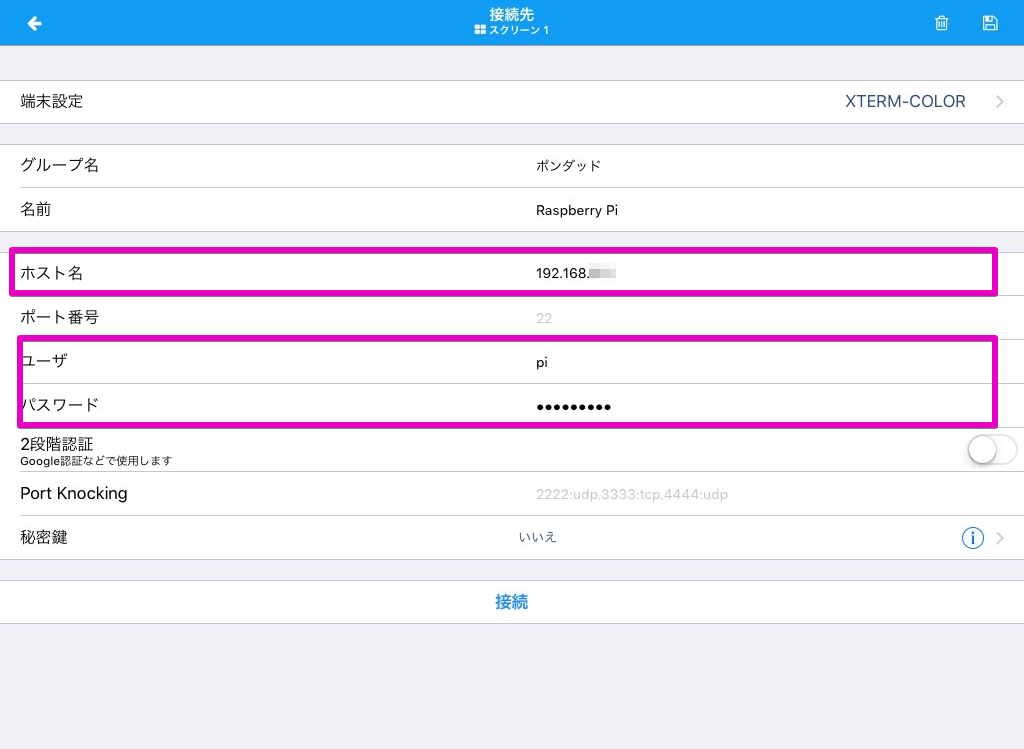
ホーム画面右上「+」をタップし接続先を設定します。Raspberry Piのホスト名とユーザー名・パスワードを登録します。
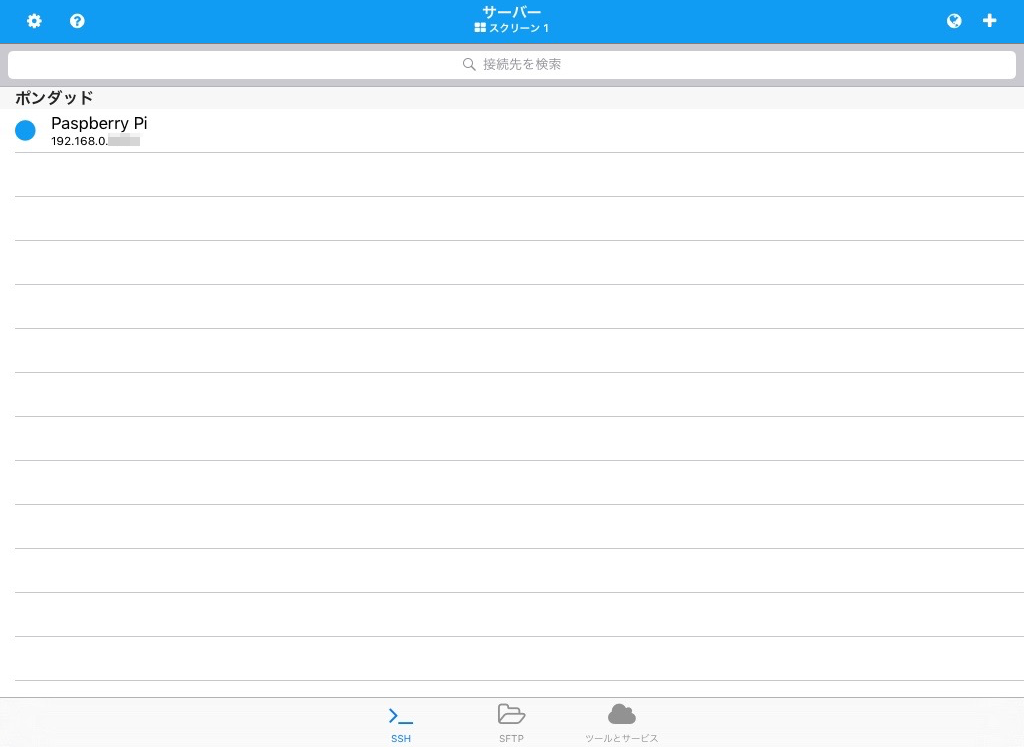
このように登録されます。サーバーをタップしてSSHに接続します。
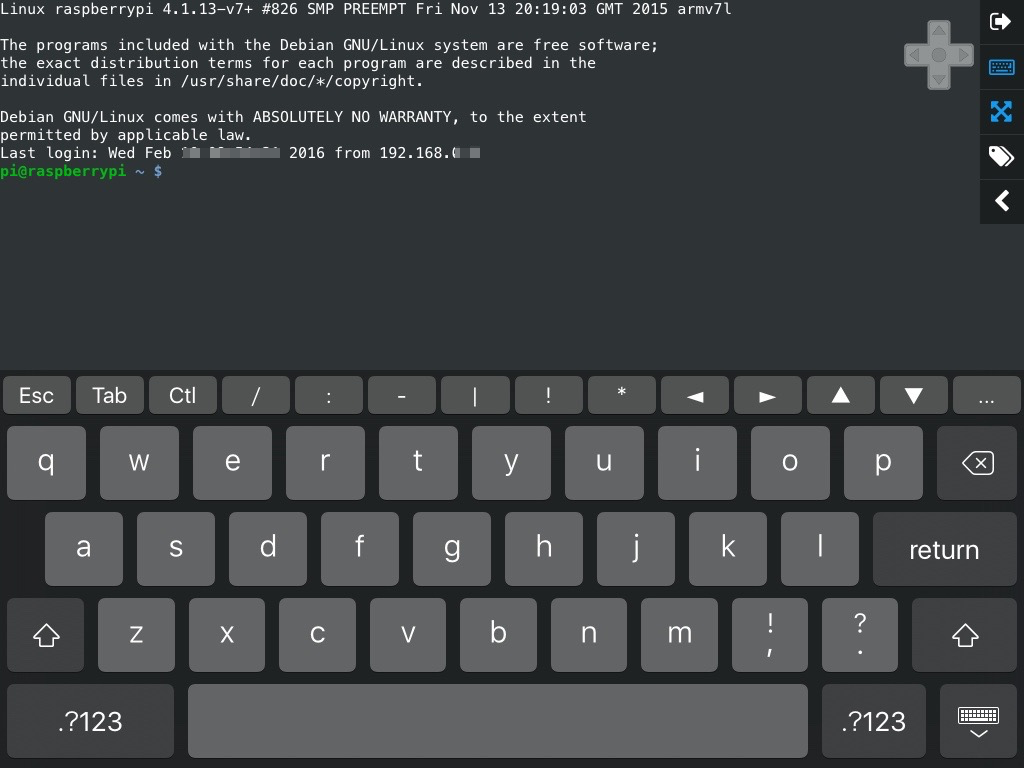
シェルコマンドの入力が可能になりました。
試しにRaspberry Piのデスク上に置いたmp3ファイルを再生させてみます。(ダウンロード済みのmpg321 というLinuxのパッケージソフトを利用します)
|
|
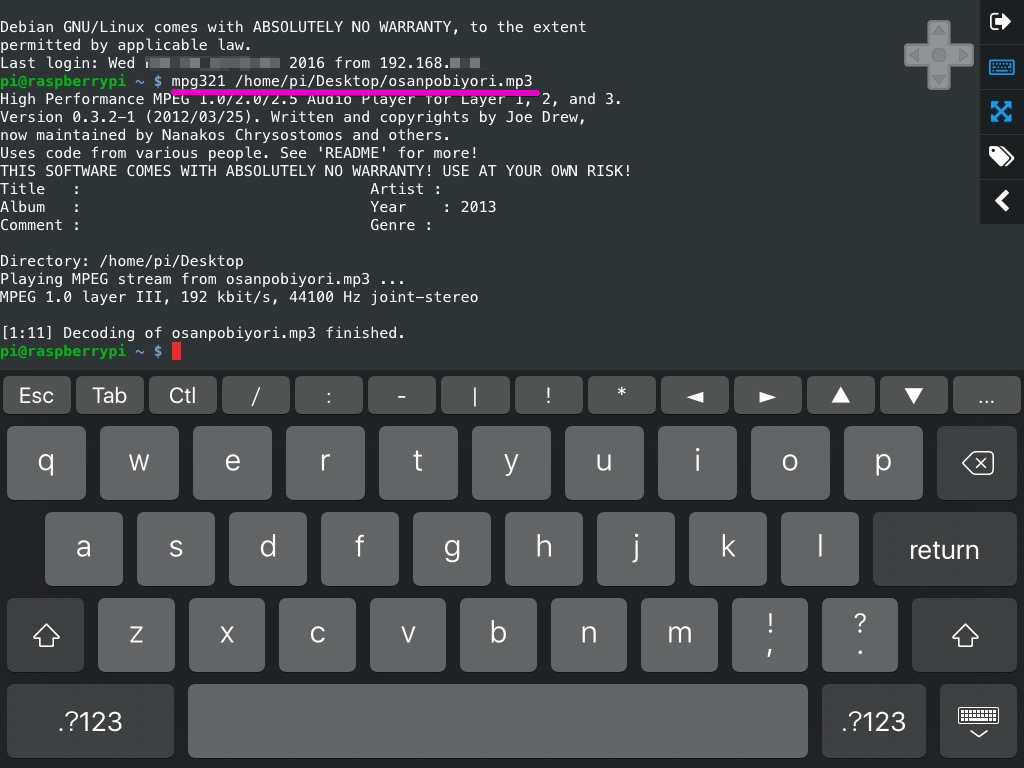
再生されました。
こんな感じです。
この様にしてRaspberry Piの操作をiPad miniから行うことが可能になりました。
マイクに関しても同じ様にシェルコマンドから録音・再生が可能です。
SFTP接続
あまりiPhoneやiPadからファイル操作をすることはないと思いますが、アプリを使いSFTP接続することも可能です。
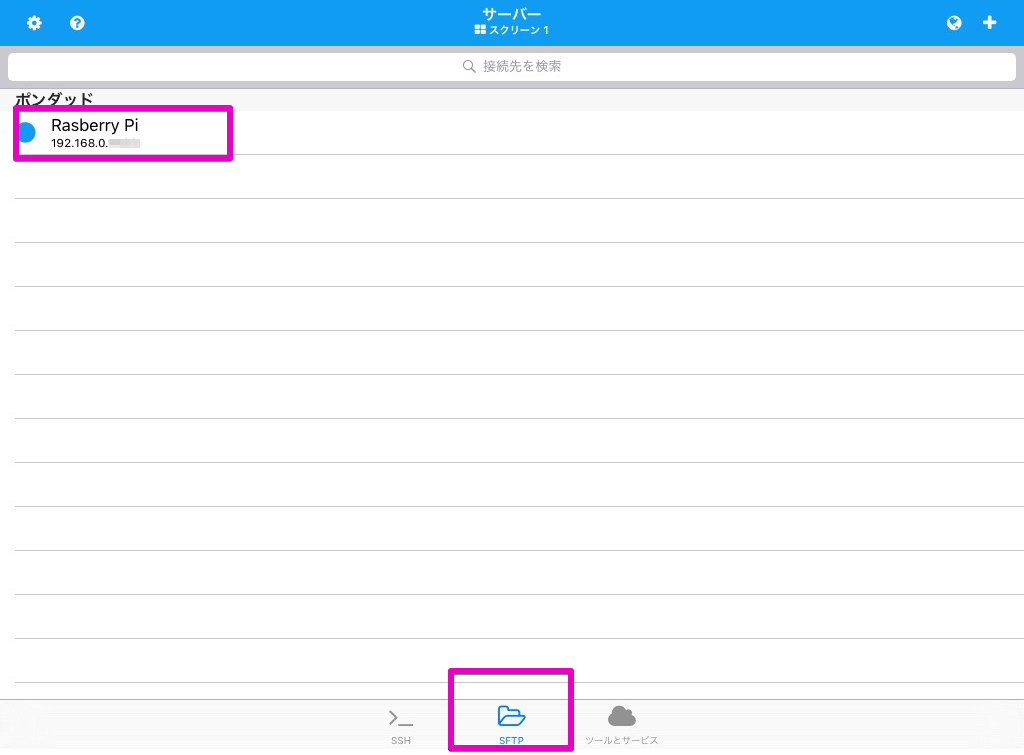
ホーム画面下、SFTPを選択しSSH接続と同様に設定します。
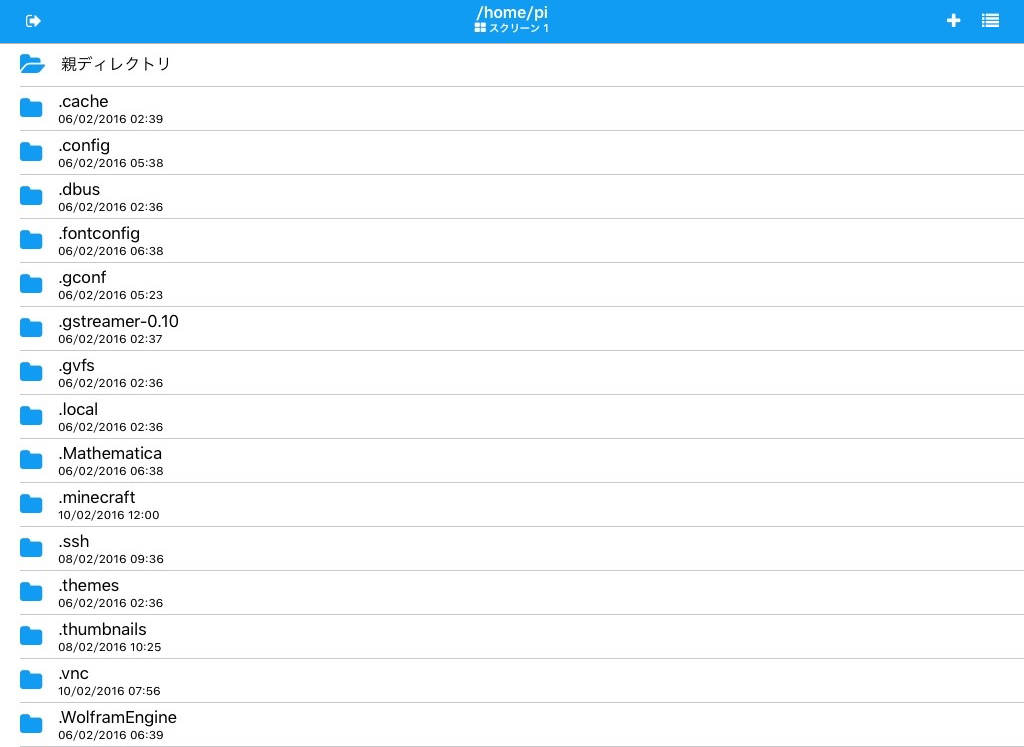
Raspberry piのファイルに接続されました。
リモートデスクトップ
このアプリを利用してRaspberry Piからリモート設定された画面をiPadで表示できる様になります。

ダウンロード済みのLinuxのパッケージソフトtight vnc を利用してRaspberry Piより画面共有の指示を出します。
|
|
この場合はディスプレイ番号:1 で -画面1280X800ピクセル -色深度24ビット という指示を出しています。
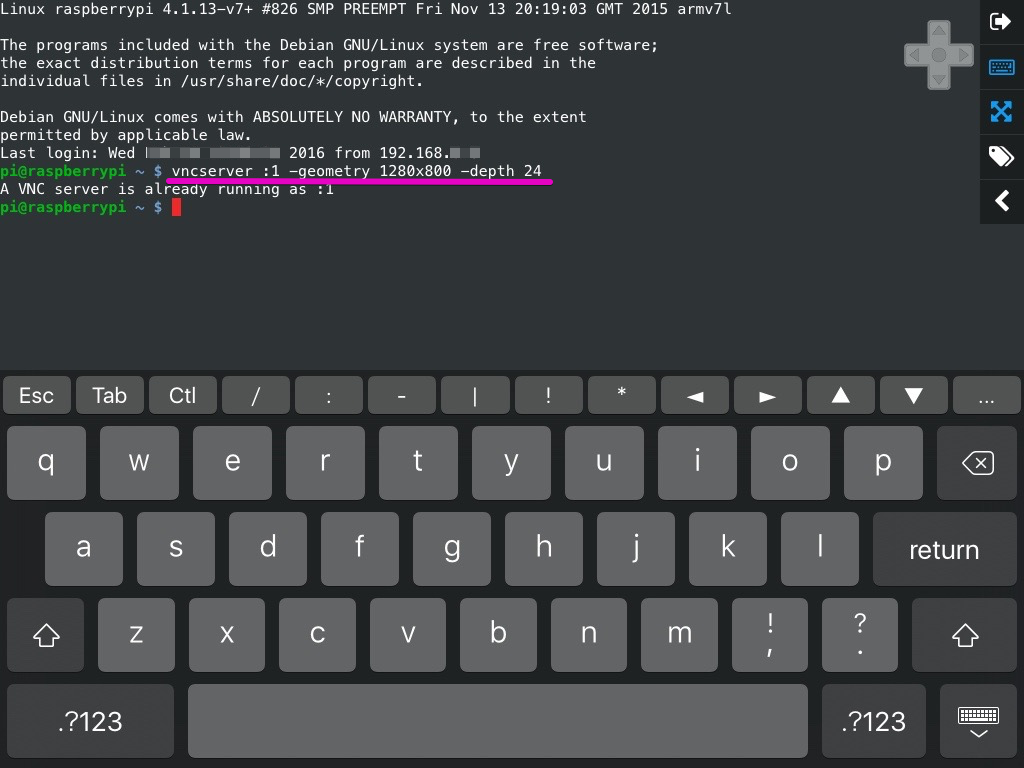
SSHを通じて指示を出します。ランニングの表示があればリモート接続が可能になります。
「VNC Viewer」を立ち上げ、IPアドレスを入力します。

接続用のパスワード(Raspberry Piのパスワードではなく、tight vnc で設定した認証用のもの)を入力します。
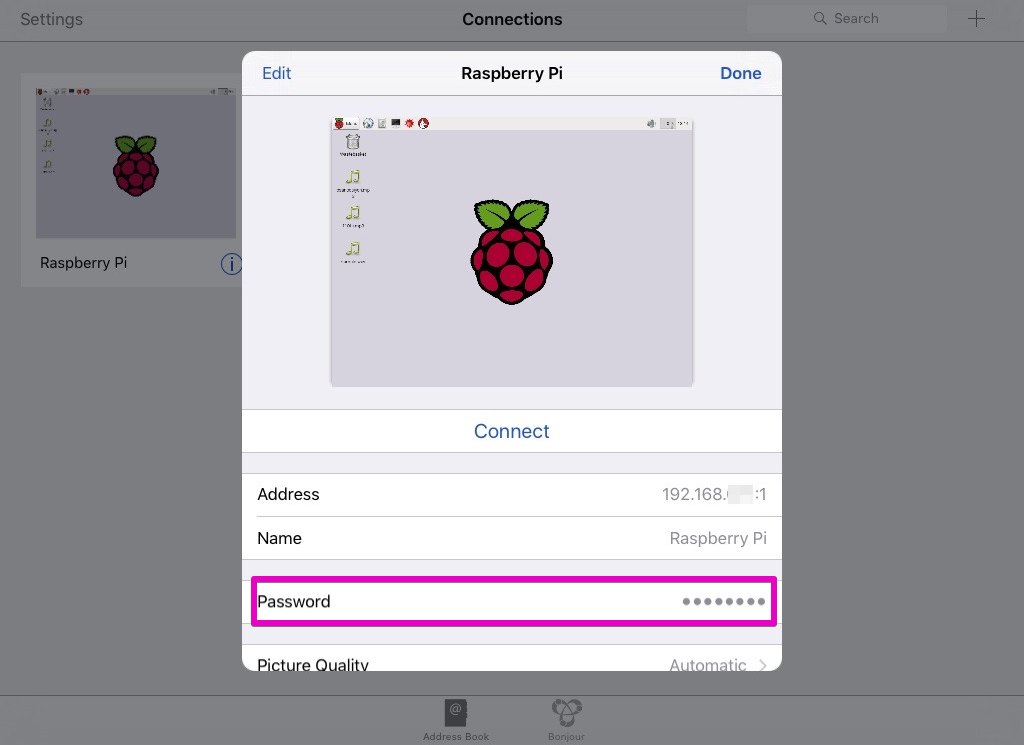
接続可能になったら「Connect」をタップします。
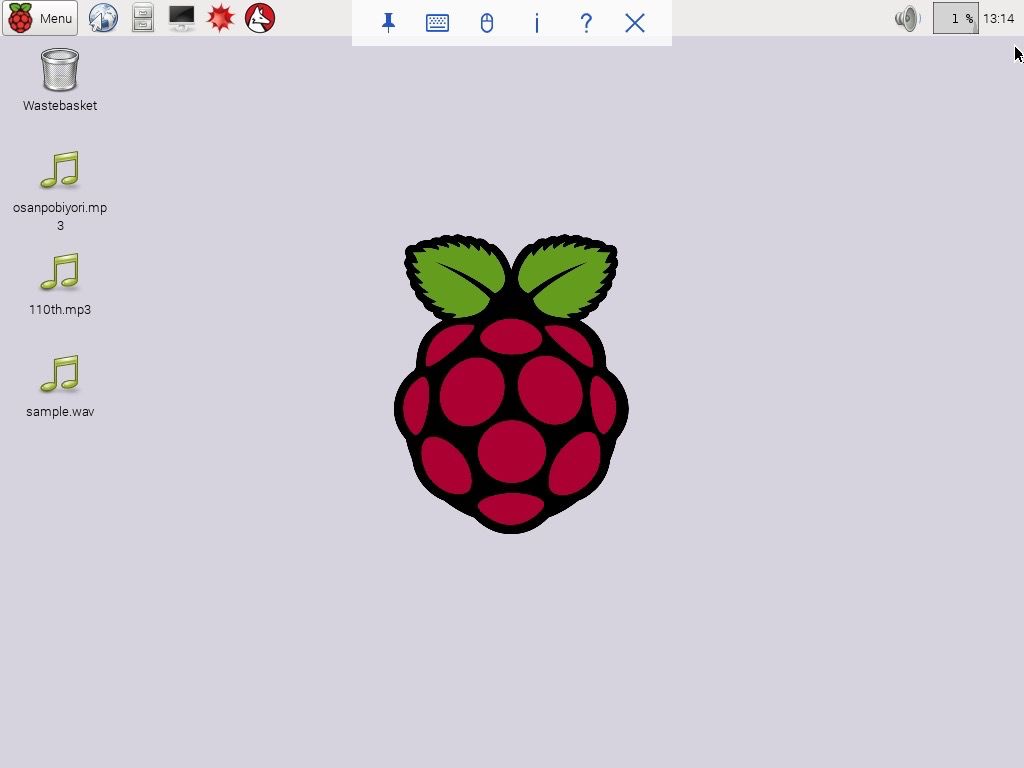
リモートデスクトップ出来ました。
サンプルとしてRaspberry Piのデフォルトブラウザ「Epiphany」でSoundCloudにアクセスし、再生してみました。
Raspberry Piがサイトにアクセスし、スピーカーからストリーミング音源を再生したのが分かります。
まとめ
手の平サイズながらサーバーで使ったり、PCオーディオで使ったりと様々な利用が可能だと感じました。
まだまだ工夫次第で色々楽しめそうです。気になる方は是非。